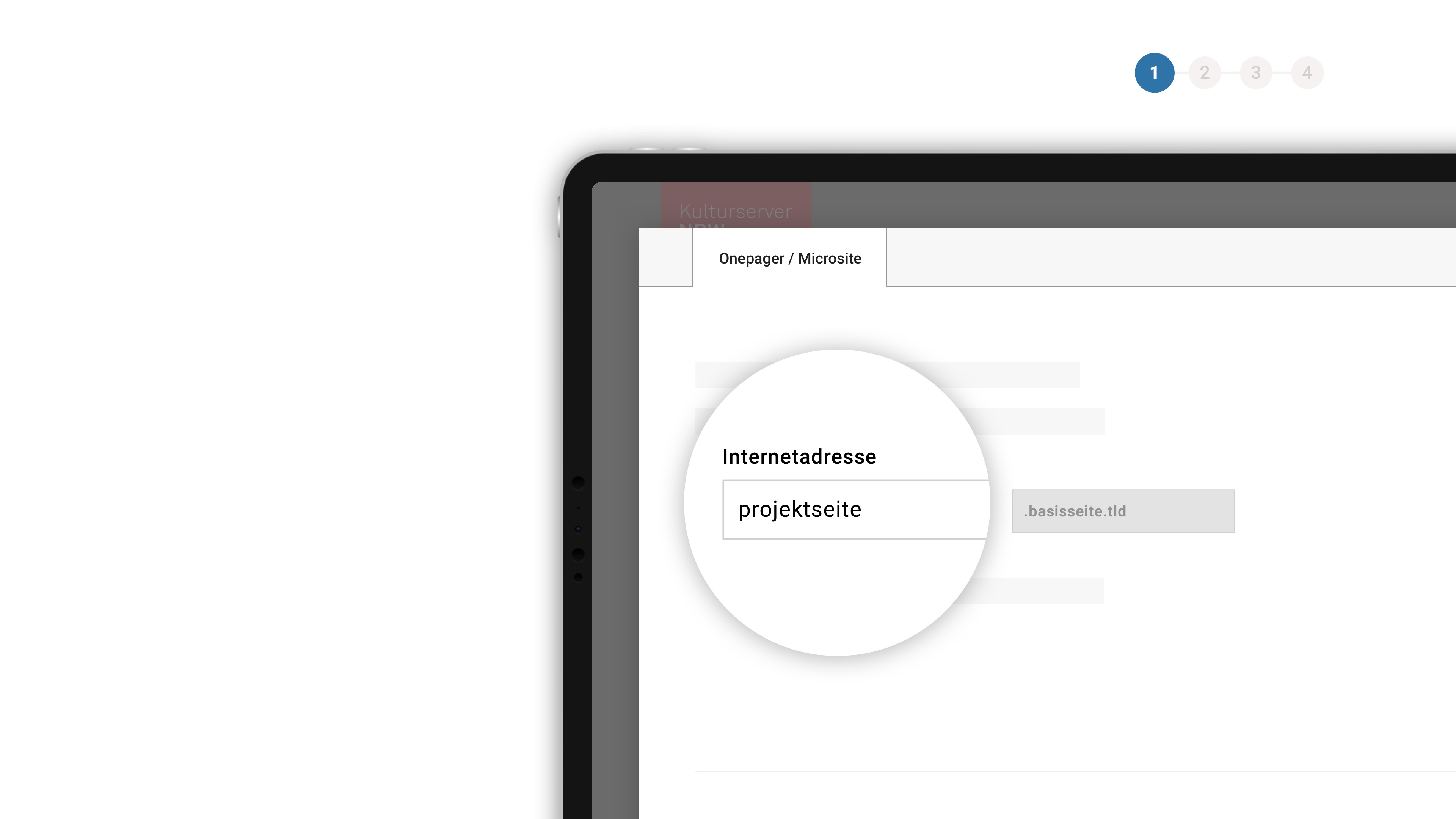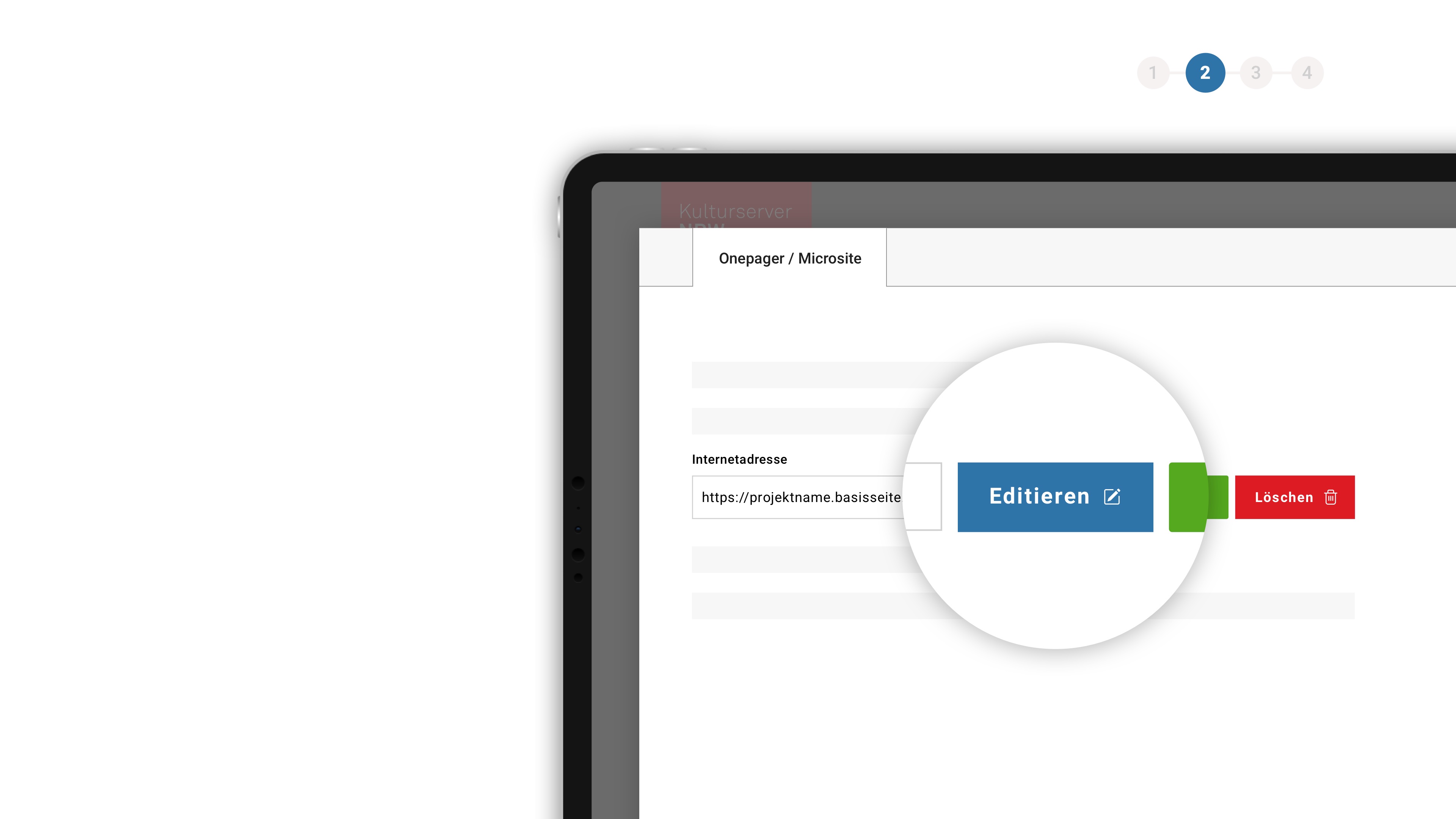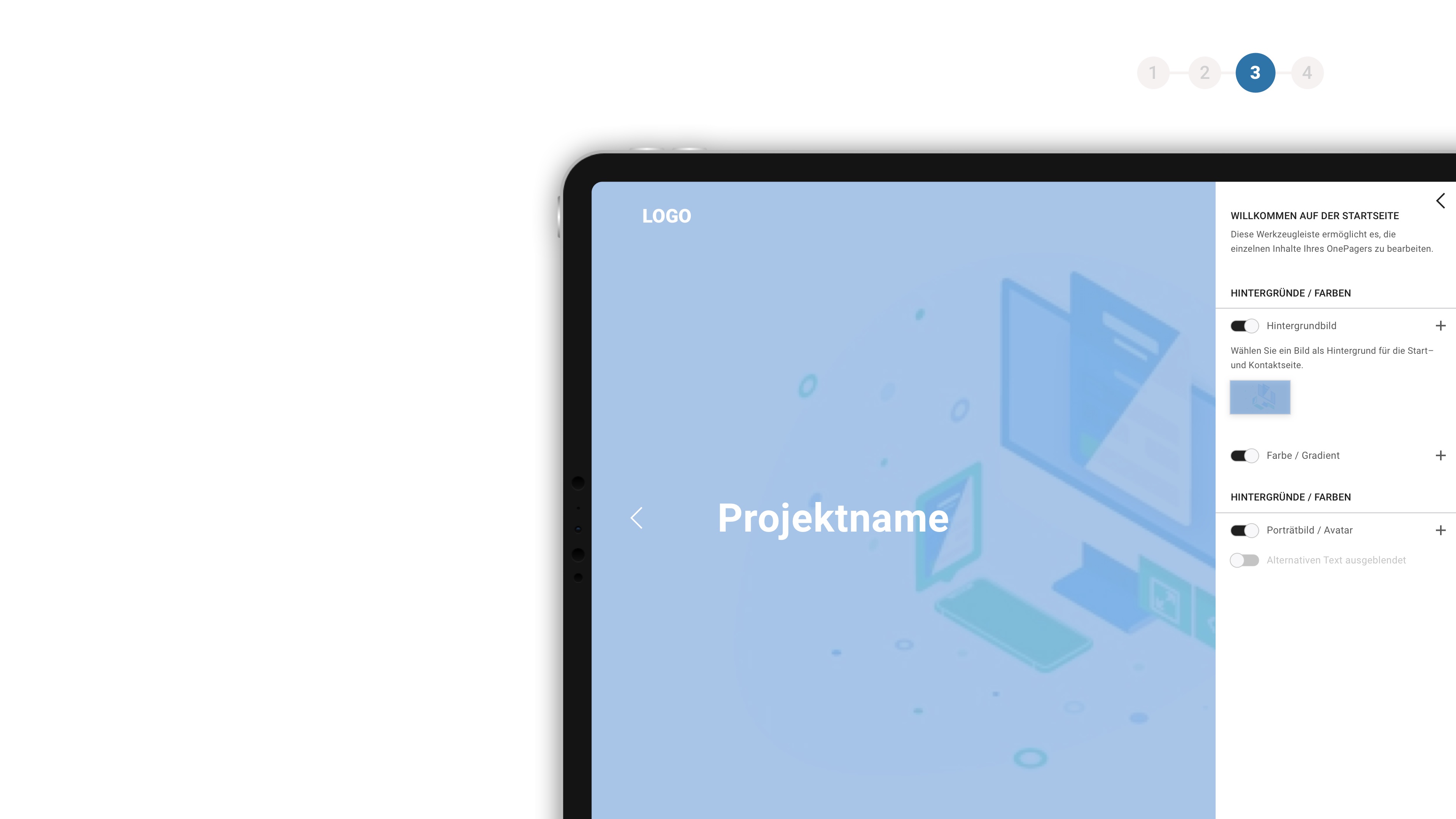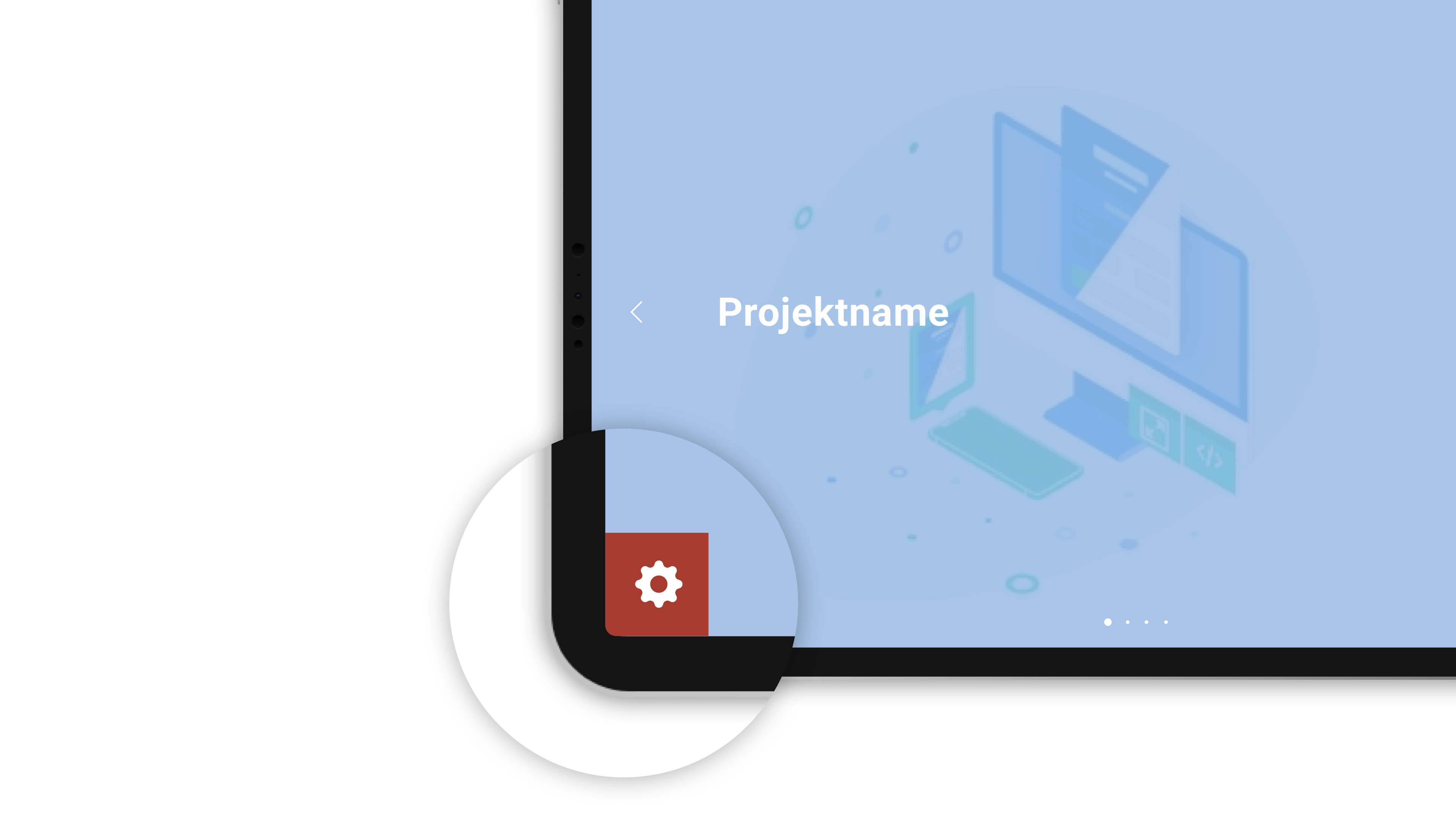Mitmachen?
Hier registrieren Sie sich, um Ihre Kulturdaten in die CultureBase eingeben zu können und im CultureBase-Netzwerk zu verbreiten> Mitglied werden
Livestream Support
Die Stiftung kulturserver.de gGmbH führt regelmäßig Livestreams in verschiedenen Settings durch. Gerne begleiten wir auch Ihr Projekt! Mehr erfahren
Sie haben Schwierigkeiten, einen angebotenen Livestream abzuspielen? Hier finden Sie Tipps & Hinweise rund um den Livestream-Aufruf.
Grundsätzlich empfehlen wir – schon zu Ihrer Sicherheit im Netz! – stets eine aktuelle Version der Browser Firefox, Chrome, Safari oder Microsoft Edge. Damit können Sie optimal unsere Livestreams verfolgen. Bei weiteren Fragen hilft Ihnen das Support-Team unter
redaktion@kulturserver.de gern weiter.
Wir empfehlen dringend für das Verfolgen des Livestreams eine aktuelle Version der Browser Firefox, Chrome, Safari oder Microsoft Edge. Diese sollte schon aus Gründen Ihrer Sicherheit stehts aktuell sein!
Wir empfehlen für das Verfolgen des Livestreams eine aktuelle Version der Browser Firefox, Chrome, Safari oder Microsoft Edge.
- Chrome – Chrome aktualisieren
- Safari – Safari aktualisieren
- Edge – Microsoft Edge aktualisieren
- Firefox Firefox aktualisieren
Sollten Ihre Browser-Version älter sein, aktualisieren Sie bitte Ihren Browser bitte umgehend. Wie Sie Ihre Browserversion herausfinden können, erfahren Sie unter Allgemeine Tipps -> Browser
Wenn Sie Ihre Browser-Version nicht aktualisieren oder den Livestream auf der Webseite nicht abspielen können, nutzen Sie bitte den alternativen Livestream-Player.
Aktivieren Sie dafür die Funktion "Shockwave Flash Player", sollte diese deaktiviert sein.
Jetzt alternativen Player öffnen
Anleitung zum Aktivieren des Flash-Players (z.B. Firefox):
- Öffnen Sie über das Browser-Menü den AddOn-Dialog
- Gehen Sie zu "Plugins"
- Aktivieren Sie "Shockwave Flash"
Bei Darstellungsschwierigkeiten empfiehlt sich das Löschen des Browser-Caches. Eine Anleitung für verschiedene Browser-Versionen finden Sie unter:
Allgemeine Tipps -> Cache & Cookies
Sprechen Sie uns an - Die Stiftung kulturserver.de gGmbH bietet verschiedene Lösungen von Basis-Komplettpaket ((Stand-)Kamera, Streaming, Aufzeichnung) bis zu komplexeren Lösungen in Zusammenarbeit mit Ihrem Kamerateam.
Für die Ausgabe auf Ihrer Webseite steht ein Embed-Player (i-frame) zur Einbindung mit Testseite zur Verfügung. Über eine Schnittstelle kann die Veranstaltung über mehrere Webseiten sowie Facebook oder andere Social Media Kanäle zusätzlich schnell & einfach geschaltet werden.
Wir begleiten Sie gern! Sie erreichen uns über die Mailadresse info@kulturserver.de